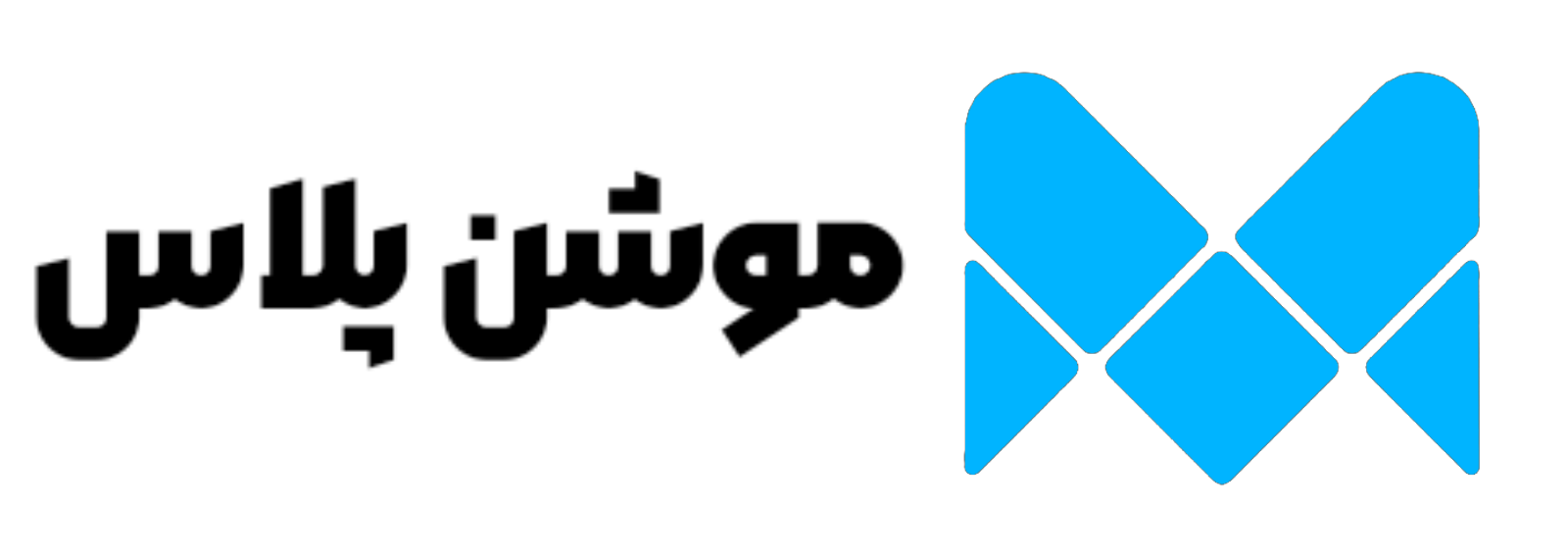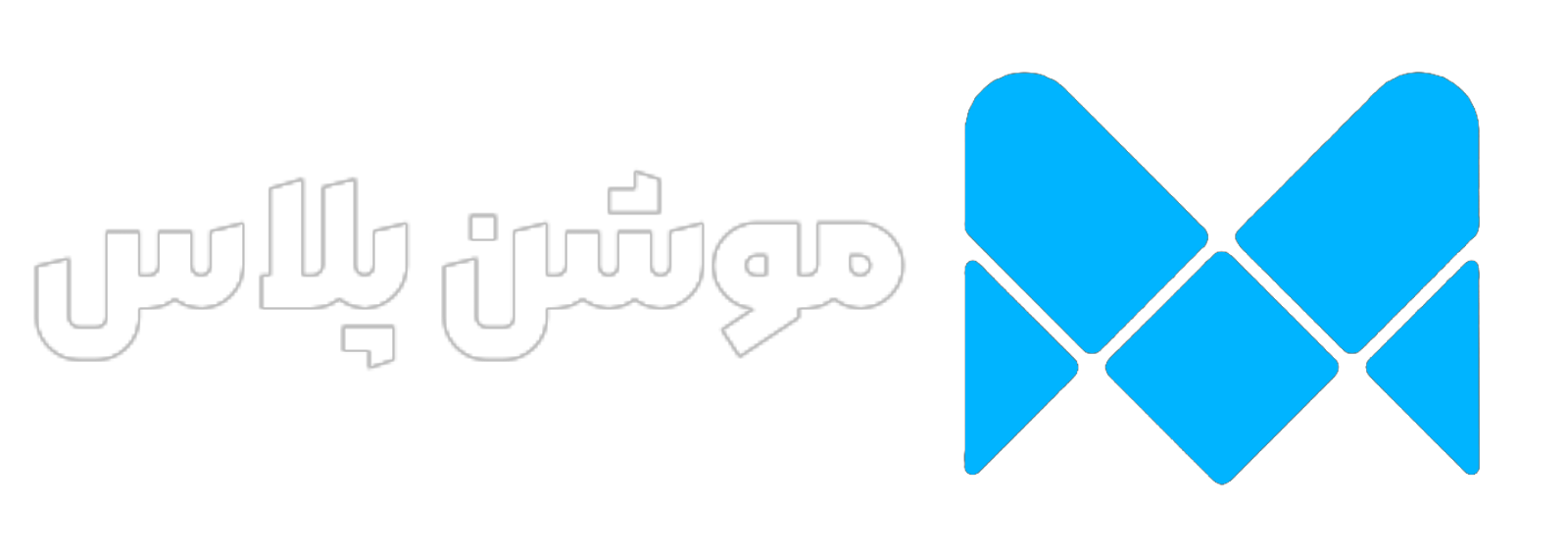آموزش حذف بک گراند تصویر
آموزش حذف بک گراند تصویر با پیکسآرت (PicsArt)
حذف بکگراند از تصاویر یکی از مهارتهای مهمی هست که میتونی تو کارهای گرافیکی و طراحی استفاده کنی. با استفاده از برنامه PicsArt که یک اپلیکیشن موبایل قدرتمند برای ویرایش تصاویره، میتونی بهراحتی بکگراند رو حذف کنی و از تصویر موردنظرت استفادههای مختلفی مثل ساخت استوری، بنر تبلیغاتی، یا طراحیهای حرفهای داشته باشی. تو این مقاله میخوام قدمبهقدم نحوه حذف بکگراند با PicsArt رو بهت آموزش بدم.
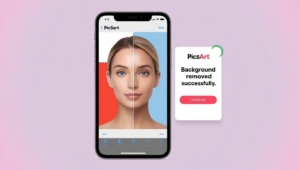
چرا حذف بکگراند مهمه؟
حذف بکگراند از تصاویر میتونه کاربردهای زیادی داشته باشه، از جمله:
– ترکیب تصاویر: میتونی یک تصویر رو بدون بکگراند توی پروژههای مختلف وارد کنی.
– تبلیغات: برای طراحیهای تبلیغاتی یا ایجاد تصاویر حرفهای استفاده میشه.
– ساخت استوریهای جذاب: با حذف بکگراند، تصاویر خلاقانه و بدون حاشیه رو توی استوریها یا پستهای شبکههای اجتماعی قرار میدی.
مراحل حذف بکگراند با PicsArt
حالا که با اهمیت حذف بکگراند آشنا شدی، بریم سراغ مراحل گامبهگام حذف بکگراند با استفاده از اپلیکیشن PicsArt.
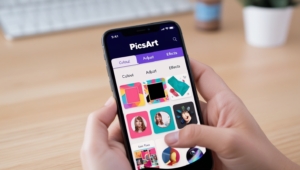
1. دانلود و نصب اپلیکیشن PicsArt
اولین کاری که باید انجام بدی، دانلود اپلیکیشن PicsArt هست. اگه هنوز این اپلیکیشن رو نصب نکردی، میتونی از طریق فروشگاه گوگل پلی یا اپ استور، اون رو بهراحتی دانلود و نصب کنی.
2. باز کردن تصویر در PicsArt
بعد از نصب، اپلیکیشن رو باز کن. برای شروع، روی دکمه “+” که توی صفحه اصلیه بزن و از گالری موبایلت تصویری که میخوای بکگراندش رو حذف کنی، انتخاب کن. این میتونه هر تصویری باشه: یک پرتره، شیء یا هر چیزی که بخوای از بکگراند جدا کنی.
3. رفتن به بخش Cutout (بُرش)
وقتی تصویرت رو انتخاب کردی، از پایین صفحه گزینه “Cutout” رو پیدا کن. این ابزار بهت اجازه میده بخشهایی از تصویر رو انتخاب کنی و بکگراند رو حذف کنی. PicsArt تو این قسمت دو ابزار اصلی داره:
– Auto: این ابزار بهصورت خودکار سعی میکنه سوژه اصلی رو تشخیص بده و بکگراند رو حذف کنه.
– Manual: اگه میخوای دقیقتر عمل کنی، میتونی بهصورت دستی بخشهایی از تصویر رو برای حذف کردن بکگراند انتخاب کنی.
4. حذف بکگراند به صورت خودکار
با انتخاب ابزار Auto، PicsArt بهصورت خودکار سوژه اصلی رو از بکگراند جدا میکنه. این ابزار خیلی هوشمنده و در بیشتر مواقع کار رو بهخوبی انجام میده. با این حال، اگه قسمتی از بکگراند هنوز باقی مونده باشه یا قسمتی از سوژه اشتباهی حذف شده باشه، میتونی بهصورت دستی اصلاحش کنی.
5. حذف بکگراند به صورت دستی
اگه نتیجه ابزار Auto دقیق نبود، نگران نباش. میتونی از ابزار Manual استفاده کنی و بخشهای اضافی یا جاافتاده رو درست کنی. این ابزار بهت اجازه میده با دست خودت بخشهایی رو که میخوای حذف یا نگهداری کنی، دقیق انتخاب کنی.
– برای حذف بخشهای ناخواسته از Eraser (پاککن) استفاده کن.
– برای بازیابی بخشهایی از سوژه که اشتباهی حذف شدن، از Brush (قلم) استفاده کن.
6. تنظیم دقیق لبهها
بعد از حذف بکگراند، ممکنه لبههای تصویرت بهطور کامل صاف نباشه یا تکههایی از بکگراند باقی مونده باشه. برای این کار میتونی از ابزارهای تنظیم لبه استفاده کنی. توی PicsArt، ابزار Refine بهت اجازه میده لبهها رو دقیقتر تنظیم کنی و یه نتیجه حرفهایتر بهدست بیاری.
7. حذف بخشهای اضافی (تنظیم دقیق سوژه)
گاهی ممکنه ابزار Auto یا Manual بهدرستی نتونه بخشهایی از سوژه یا بکگراند رو تشخیص بده. با استفاده از ابزارهای موجود توی بخش Cutout میتونی سوژه رو اصلاح کنی. این شامل تنظیم دقیق لبهها، پاککردن بخشهای اضافی و حتی اضافهکردن بخشهای افتاده میشه.
8. ذخیره و استفاده از تصویر
بعد از اینکه بکگراند رو بهخوبی حذف کردی، وقتشه که تصویر نهایی رو ذخیره کنی. روی دکمه “Save” بزن و تصویر بدون بکگراندت رو به فرمت PNG ذخیره کن. فرمت PNG به دلیل داشتن پسزمینه شفاف (transparent) بهترین گزینه برای این کاره.
حالا میتونی از این تصویر در پروژههای مختلف مثل استوری، پستهای شبکه اجتماعی، تبلیغات یا هر جای دیگهای استفاده کنی.
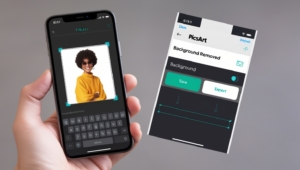
نکات مهم برای بهبود کیفیت حذف بکگراند:
– استفاده از تصویر با کیفیت بالا: هرچی کیفیت تصویری که انتخاب میکنی بهتر باشه، نتیجه نهایی هم بهتر میشه. از تصاویر با وضوح بالا و کمترین نویز استفاده کن.
– دقت در انتخاب ابزار مناسب: گاهی ابزار Auto بهخوبی کار میکنه، اما اگه تصویرت پیچیده باشه، بهتره از ابزار Manual استفاده کنی.
– افزایش دقت با تنظیمات لبهها: همیشه لبههای سوژه رو بعد از حذف بکگراند چک کن و با ابزارهای موجود، اگه نیازی به اصلاح دارن، اونها رو بهتر کن.
چرا از PicsArt استفاده کنیم؟
PicsArt یکی از قدرتمندترین و سادهترین اپلیکیشنهای ویرایش تصویر در موبایله. این اپلیکیشن قابلیتهای زیادی داره که حذف بکگراند تنها یکی از اونهاست. برخی از مزایای استفاده از PicsArt برای حذف بکگراند عبارتند از:
– رابط کاربری ساده: PicsArt به گونهای طراحی شده که حتی افراد مبتدی هم بهراحتی میتونن باهاش کار کنن.
– نتایج حرفهای با چند کلیک: این برنامه از الگوریتمهای هوشمندی استفاده میکنه که میتونن تصاویر رو بهصورت خودکار تشخیص بدن و بهترین نتیجه رو ارائه بدن.
– ابزارهای دقیق برای ویرایش دستی: اگه نیاز به کنترل بیشتری روی تصویرت داری، ابزارهای دستی بهت اجازه میدن تا با دقت بالا هر تغییری رو که نیاز داری اعمال کنی.
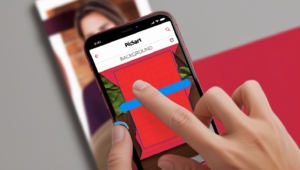
نتیجهگیری
حذف بکگراند از تصاویر با استفاده از اپلیکیشن PicsArt یه کار خیلی ساده و در عین حال حرفهایه. تو این مقاله مراحل مختلف حذف بکگراند رو بهت آموزش دادم. با دنبالکردن این مراحل، میتونی تصاویر خودت رو بهراحتی از پسزمینه جدا کنی و از اونها توی پروژههای مختلفت استفاده کنی. اگر تا حالا با ابزارهای پیشرفته کار نکردی، PicsArt بهعنوان یک اپلیکیشن موبایلی کاربرپسند میتونه بهترین انتخاب باشه.